u盘速度非常慢怎么办 u盘速度慢怎么设置
我们相拥U盘对系统进行重装,除了下载电脑系统之家制作U盘启动盘外,我们还需要一个功能正常的U盘。有用户反馈自己的U盘传输速度慢,我们可以通过下文的方法尝试进行修复。毕竟U盘传输速度慢,不仅影响日常文件存储,也会影响U盘启动盘的制作时间。
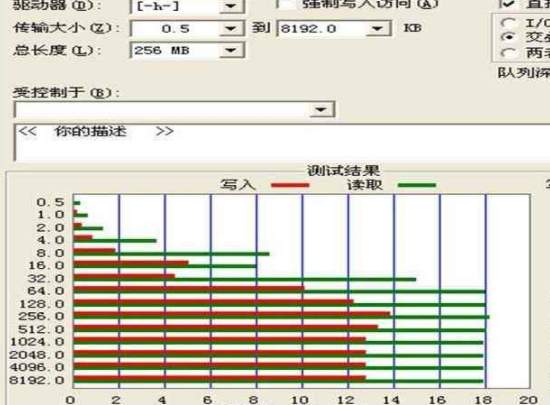
1、优化设置
1)鼠标双击计算机,进入页面,选中u盘并右键单击它,选择属性;
2)弹出窗口,切换到硬件选项栏,选择带usb字样的磁盘,单击属性;
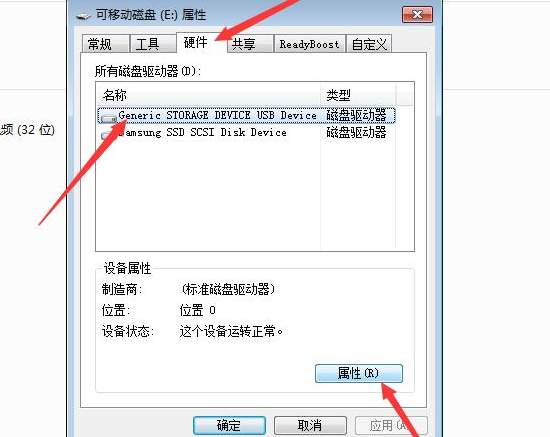
3)在常规选项中,选择改变设置,再切换到策略选项,选择更好的性能,点击确定就可以了。
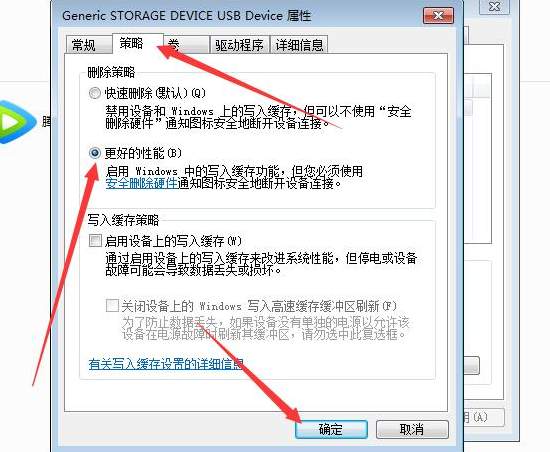
2、格式化U盘
1)打开”开始菜单-程序-附件“里的“命令提示符” ,即“开始-运行 输入cmd后确定。
2)输入 format H: /a:16k (H是U盘的盘符)
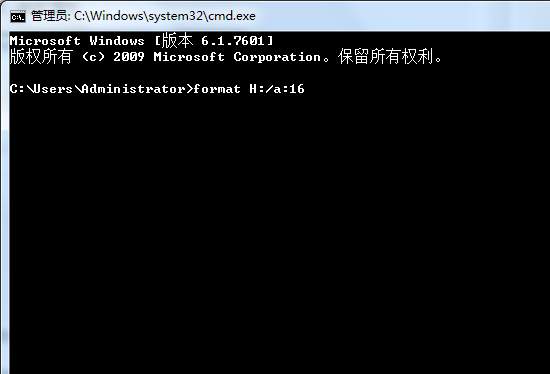
原理是在格式化的同时把簇的大小调整为16k,这样可以有效地减少U盘文件碎片的产生,而且可以比较大程度的提高U盘存储效率。大多数U盘出厂状态就是按照16K(可能更大)的簇格式化的。
最新推荐
-
excel怎么把一列数据拆分成几列 excel一列内容拆分成很多列

excel怎么把一列数据拆分成几列?在使用excel表格软件的过程中,用户可以通过使用excel强大的功能 […]
-
win7已达到计算机的连接数最大值怎么办 win7连接数达到最大值

win7已达到计算机的连接数最大值怎么办?很多还在使用win7系统的用户都遇到过在打开计算机进行连接的时候 […]
-
window10插网线为什么识别不了 win10网线插着却显示无法识别网络

window10插网线为什么识别不了?很多用户在使用win10的过程中,都遇到过明明自己网线插着,但是网络 […]
-
win11每次打开软件都弹出是否允许怎么办 win11每次打开软件都要确认

win11每次打开软件都弹出是否允许怎么办?在win11系统中,微软提高了安全性,在默认的功能中,每次用户 […]
-
win11打开文件安全警告怎么去掉 下载文件跳出文件安全警告

win11打开文件安全警告怎么去掉?很多刚开始使用win11系统的用户发现,在安装后下载文件,都会弹出警告 […]
-
nvidia控制面板拒绝访问怎么办 nvidia控制面板拒绝访问无法应用选定的设置win10

nvidia控制面板拒绝访问怎么办?在使用独显的过程中,用户可以通过显卡的的程序来进行图形的调整,比如英伟 […]
热门文章
excel怎么把一列数据拆分成几列 excel一列内容拆分成很多列
2win7已达到计算机的连接数最大值怎么办 win7连接数达到最大值
3window10插网线为什么识别不了 win10网线插着却显示无法识别网络
4win11每次打开软件都弹出是否允许怎么办 win11每次打开软件都要确认
5win11打开文件安全警告怎么去掉 下载文件跳出文件安全警告
6nvidia控制面板拒绝访问怎么办 nvidia控制面板拒绝访问无法应用选定的设置win10
7win11c盘拒绝访问怎么恢复权限 win11双击C盘提示拒绝访问
8罗技驱动设置开机启动教程分享
9win7设置电脑还原点怎么设置 win7设置系统还原点
10win10硬盘拒绝访问怎么解决 win10磁盘拒绝访问
随机推荐
专题工具排名 更多+





 闽公网安备 35052402000376号
闽公网安备 35052402000376号